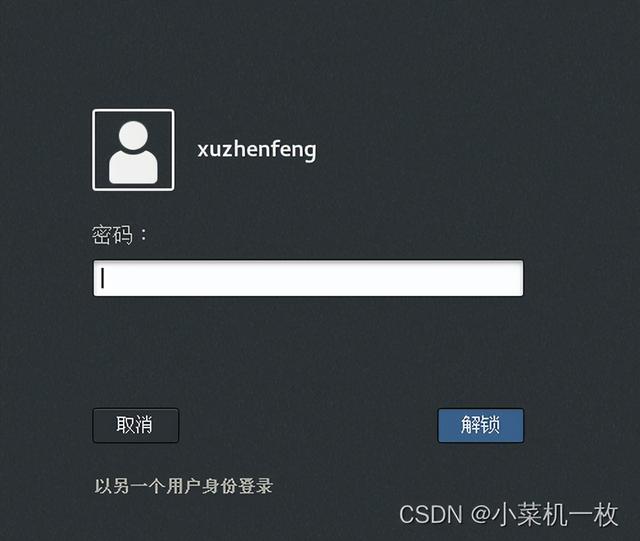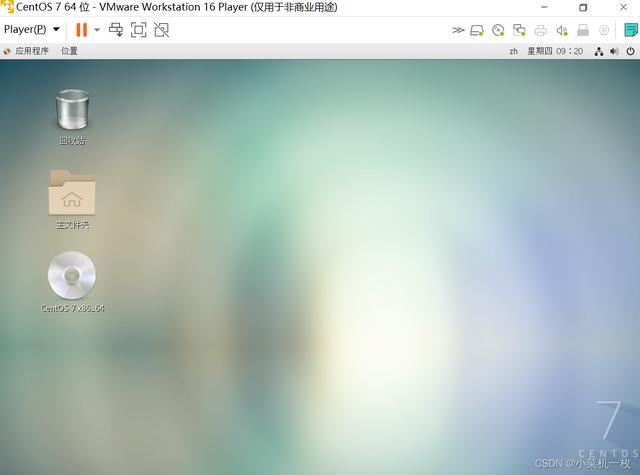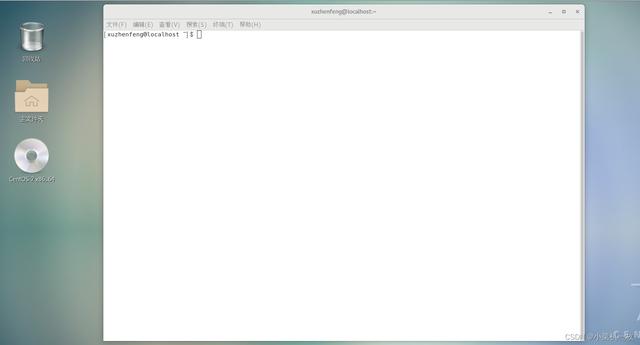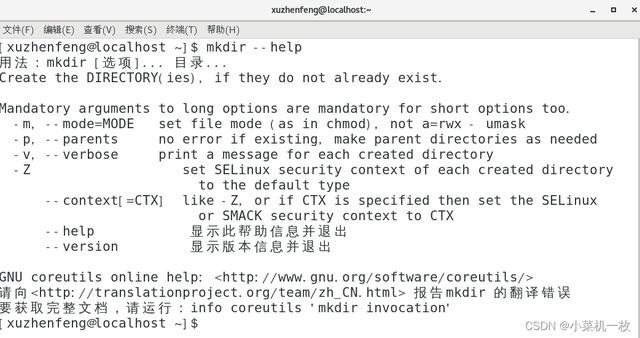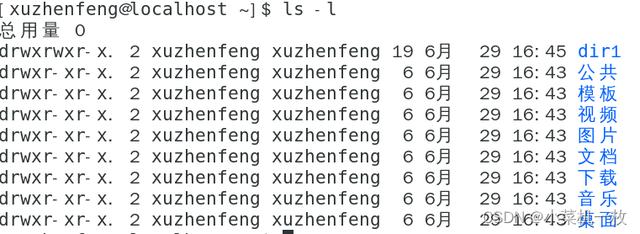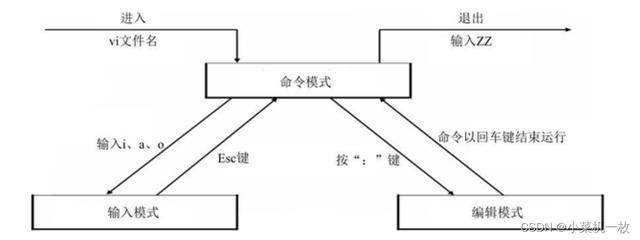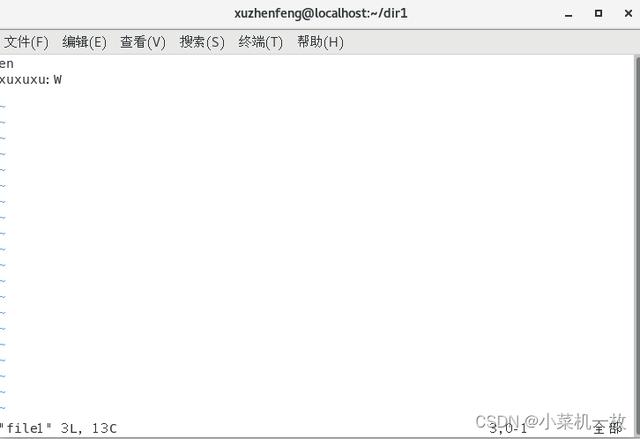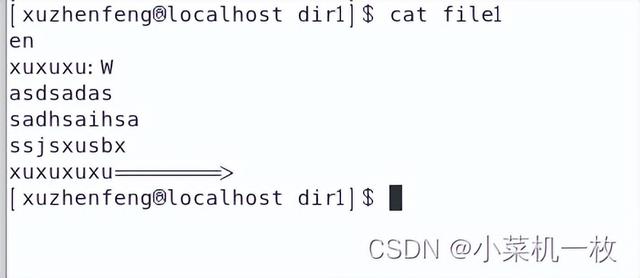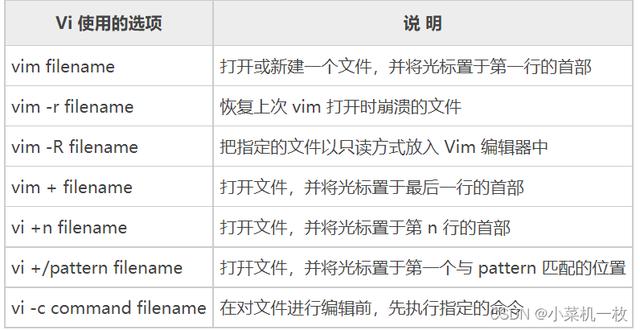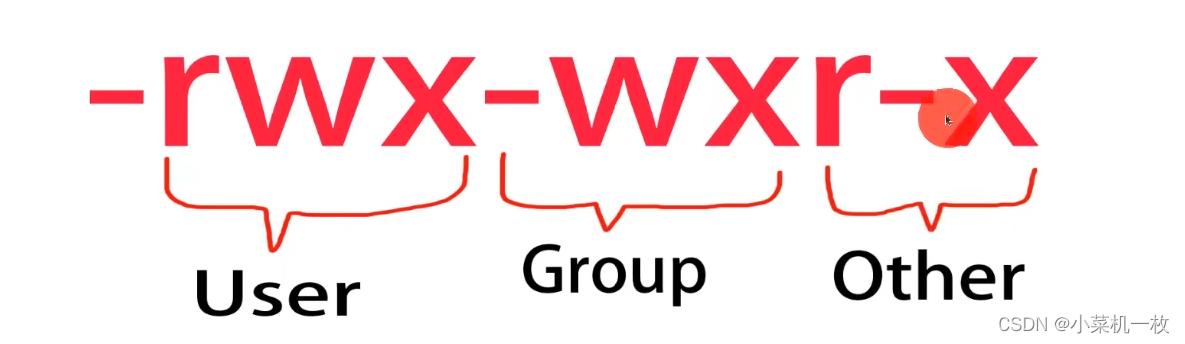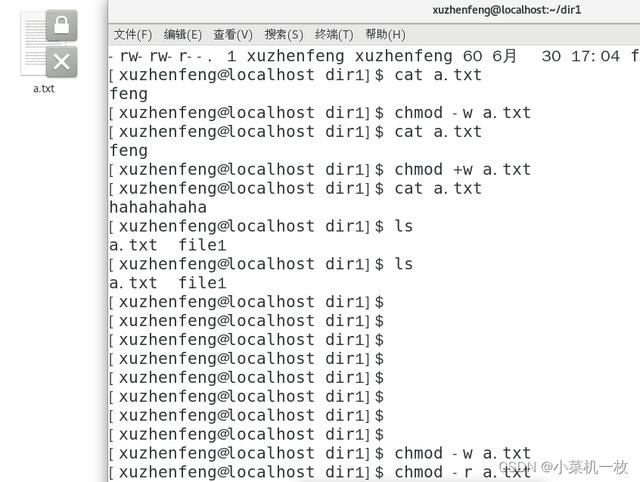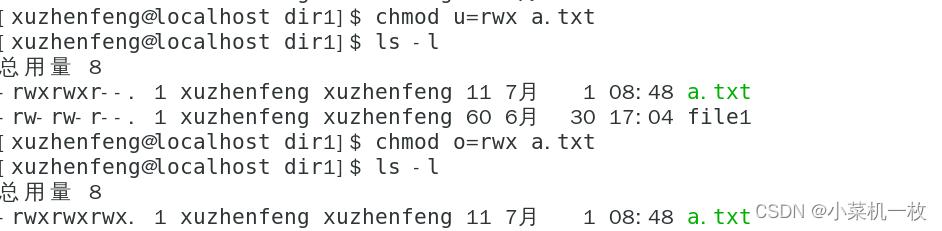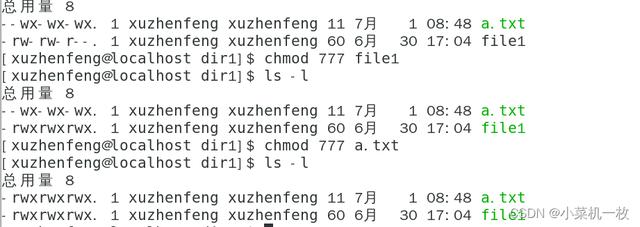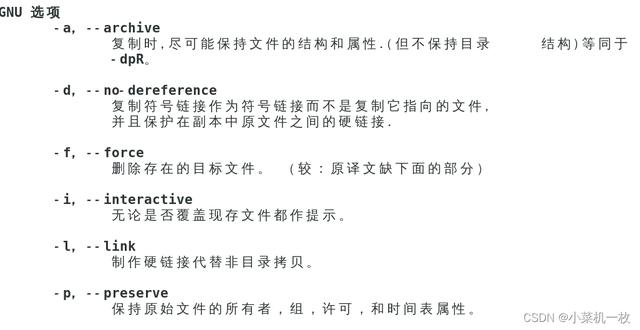linux系统的基本操作及常用命令(linux安装与常见基本操作命令)
一.首先先按照安装提示进行全部安装,但Linux系统不同于 Windows 系统,安装时候可以重新分一个盘(在我的电脑-右键-管理-磁盘管理-选取想要分的盘并打下分盘的内存-我的 Linux 分了 64g 也就是 65536m 完成),然后下载安装包到新分的盘即可。
二.相关下载链接如:链接:https://pan.baidu.com/s/1KXlcdMHIOffFY9O-8t9GBA ,提取码:uh9h,自行安装即可,Linux 虚拟机安装需要的设置有时区,语言的设置,主机名设置,网络设置,密码设置。结束后界面如下图;
登录界面
编辑
操作系统界面
编辑
三.进行相关命令操作
1.常用的快捷键
- Ctrl+C:取消本次命令编辑
- Ctrl+d:退出终端
- Ctrl+s:暂停当前程序,任意点击恢复
- Ctrl+k:删除从光标所在位置到行末
- Ctrl+L:清屏
2.常见操作系统命令
先打开终端-右键-打开终端
编辑
操作命令
遇到不会的操作命令即可查询:例如(mkdir –help)即会显示功能用法:
编辑
编辑
文件操作(ls、mkdir、vim、sed、rm、mv、chmod、chown、cp、scp、cat、tail)
区别:vim 与 vi区别在于 vim 是 vi 的升级版本,vi 和 vim 它们都是多模式编辑器,不同的是 vim 是 vi 的升级版本,它不仅兼容 vi 的所有指令,而且还有一些新的特性在里面,但我们常用的是 vim。
chown 与 chmod的区别在于chmod和chown命令都可以来设置权限,但他们也是不同的;chmod是用来设置文件夹和文件权限的,比如我们系统中的文件不可读写,需要用来设置 777 权限;而chown是用来设置用户组的,比如授权某用户组,方便控制用户权限。
ls 命令使用:查看当前目录中的文件信息
ls -a:查看所有的文件列表,包括隐藏的文件也可以显示
编辑
ls -l:以列表方式显示文件的详细信息
编辑
mkdir 命令:主要用于创建空白的目录,通常格式 mkdir[选项]目录(mkdir 文件名)
编辑
Vim 编辑器:文件打开和编辑操作和末行模式(三种工作模式)如图:(备注:网上资料)
编辑
输入 vim+文件名进入到文本编辑器
编辑
在空白页按下 i 或者 a 进入到插入模式填完书写内容后按 ESC 退出编写模式,然后点击 Shift+冒号进入末行模式+wq 退出即可(其中在文本编辑器内输入内容后按 (:+w)既可以保存文本内容。(:+q)退出当前程序)。
编辑
快捷键打开的方法(备注:网上资料学习)
编辑
sed 命令:替换、删除、更新文件中的内容,面向“行”进行处理的,每一次处理一行内容。处理时,sed 会把要处理的行存储在缓冲区中,接着用 sed 命令处理缓冲区中的内容,处理完成后,把缓冲区的内容送往屏幕。接着处理下一行,这样不断重复,直到文件末尾。这个缓冲区被称为“模式空间”。
(在学,有点复杂)
rm 命令:用于删除文件或目录,格式如:rm 文件名
- rm 文件名:删除
- rm -f:强制删除,忽略不存在的文件
- rm -r:递归地删除目录下的内容,删除文件必须加此参数
- rm *2.txt:删除以 2.txt 结尾的所有文件
- rm -rf *:强制删除该文件夹中所有文件
mv 命令:用于移动文件或将文件重命名
- mv 源文件 目标文件
- mv 文件名 目标文件名
- mv -i 文件名 目标文件目录
cat 命令:用于查看内容较少的纯文本文件,格式:cat [选项] 文件
- cat 文件名:查看文件内容、创建文件、文件合并
- cat -b 文件名:对非空文件内容,显示行编号
- cat -n 文件名:对输出的所有内容,显示行编号
pwd 命令:查看目录所在当前位置
chmod 命令:修改设置文件或目录的权限(网上整理资料)
用法:chmod + 设置模式(u g o a) + 文件名
文件对应的权限
编辑
例如:
编辑
|
u g o a |
含义 |
|
u |
user 表示该文件的所有者 |
|
g |
group 表示与该文件的所有者属于同一组( group )者,即用户组 |
|
o |
other 表示其它用户组 |
|
a |
all 表示这三者皆是 |
|
[+ – =] |
含义 |
|
+ |
增加权限 |
|
– |
撤销权限 |
|
= |
设定权限 |
|
r w x |
含义 |
|
r |
read 表示可读取,对于一个目录,如果没有 r 权限,那么就意味着不能通过 ls 查看这个目录的内容。 |
|
w |
write 表示可写入,对于一个目录,如果没有 w 权限,那么就意味着不能在目录下创建新的文件。 |
|
x |
excute 表示可执行,对于一个目录,如果没有 x 权限,那么就意味着不能通过 cd 进入这个目录。 |
完成权限设定:
编辑
加回权限:
编辑
附于用户组权限(其他类似):
编辑
全部附于权限:
编辑
数字代替:
编辑
数字法加减权限:
数字法:chmod 755 filename 对应 字母法: chmod u+rwx, g+rx, o+rx filename 数字法:chmod 751 filename 对应 字母法: chmod u+rwx, g+rx, o+x filename 数字法:chmod 765 filename 对应 字母法: chmod u+rwx, g+rw, o+rx filename 例如上述中三个数字:第一个数字对应字母法的用户 u(user)第二个数字对应字母法的用户 g(group)第三个数字对应字母法的用户 o(other)
数字权限演示:
编辑
cp 命令:复制文件和目录
用法:cp [选项] 文件路径, cp [选项] 文件…目录
基本操作:
编辑
scp 命令:安全复制,远程文件复制程序
tail 命令:输出文件的末尾部分
系统下载排行榜71011xp
番茄花园Win7 64位推荐旗舰版 V2021.05
2深度技术Win7 64位豪华旗舰版 V2021.07
3番茄花园Win7 64位旗舰激活版 V2021.07
4带USB3.0驱动Win7镜像 V2021
5系统之家 Ghost Win7 64位 旗舰激活版 V2021.11
6萝卜家园Win7 64位旗舰纯净版 V2021.08
7技术员联盟Win7 64位旗舰激活版 V2021.09
8雨林木风Win7 SP1 64位旗舰版 V2021.05
9萝卜家园Ghost Win7 64位极速装机版 V2021.04
10技术员联盟Win7 64位完美装机版 V2021.04
深度技术Win10 64位优化专业版 V2021.06
2深度技术Win10系统 最新精简版 V2021.09
3Win10超级精简版 V2021
4Win10完整版原版镜像 V2021
5风林火山Win10 21H1 64位专业版 V2021.06
6Win10光盘镜像文件 V2021
7深度技术 Ghost Win10 64位 专业稳定版 V2021.11
8技术员联盟Ghost Win10 64位正式版 V2021.10
9Win10 21H1 Build 19043.1320 官方正式版
10技术员联盟Win10 64位永久激活版镜像 V2021.07
系统之家 Ghost Win11 64位 官方正式版 V2021.11
2Win11PE网络纯净版 V2021
3系统之家Ghost Win11 64位专业版 V2021.10
4Win11官网纯净版 V2021.10
5Win11 RTM版镜像 V2021
6番茄花园Win11系统64位 V2021.09 极速专业版
7Win11专业版原版镜像ISO V2021
8Win11官方中文正式版 V2021
9Win11 22494.1000预览版 V2021.11
10番茄花园Win11 64位极速优化版 V2021.08
深度技术Windows XP SP3 稳定专业版 V2021.08
2雨林木风Ghost XP Sp3纯净版 V2021.08
3萝卜家园WindowsXP Sp3专业版 V2021.06
4雨林木风WindowsXP Sp3专业版 V2021.06
5技术员联盟Windows XP SP3极速专业版 V2021.07
6风林火山Ghost XP Sp3纯净版 V2021.08
7萝卜家园 Windows Sp3 XP 经典版 V2021.04
8番茄花园WindowsXP Sp3专业版 V2021.05
9电脑公司WindowsXP Sp3专业版 V2021.05
10番茄花园 GHOST XP SP3 纯净专业版 V2021.03
热门教程 更多+
装机必备 更多+
重装教程 更多+
电脑教程专题 更多+